
滑鼠右鍵點選“電腦”,選擇“管理”標籤;開啟“電腦管理”視窗。選擇「儲存管理」開啟「磁碟管理」頁面
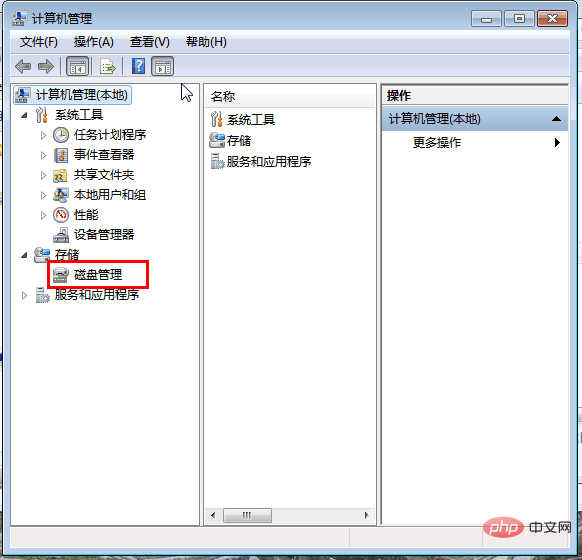
右鍵點選選擇要壓縮的磁碟(本例選擇D磁碟),捷徑則選擇「壓縮磁碟區」在輸入壓縮空間量(MB)內填寫要壓縮出的空間量,如果要壓縮出50G,就填入50*1024=51200,選擇"壓縮"按鈕。
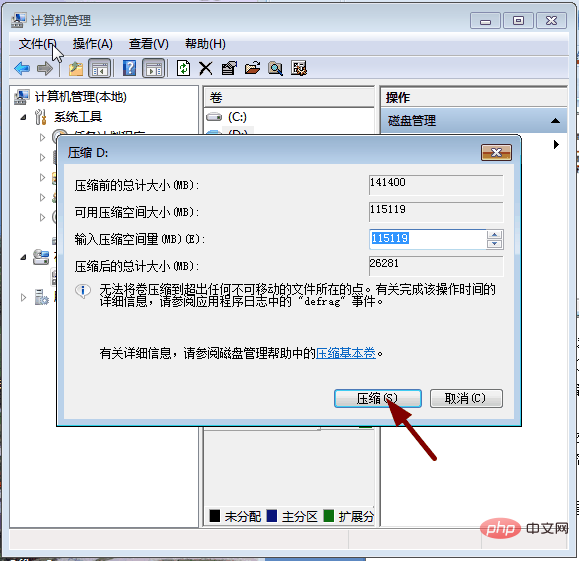
壓縮後會發現多出一塊未分割磁碟(綠色分割區);右鍵彈出快捷選單選「新分割區」開啟新簡單磁碟區精靈,一路下一步,在簡單磁碟區大小填寫要新磁碟的大小,下一步。
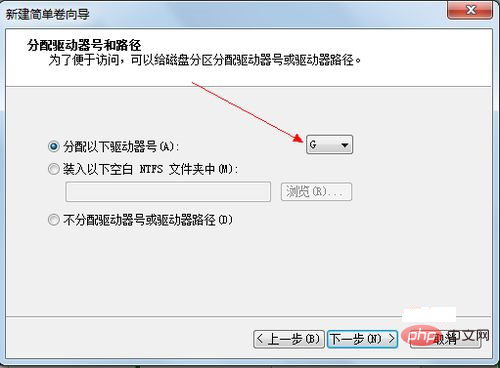
選擇磁碟機 磁碟號,下一步。
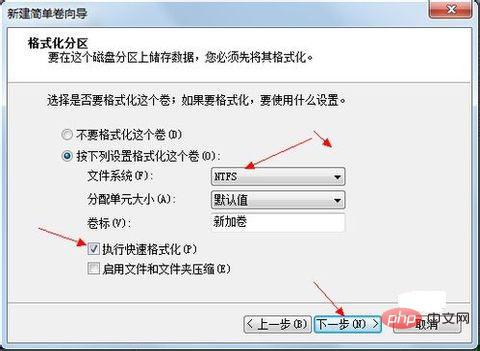
選擇檔案系統格式,然後在執行快速格式化之前打鉤,下一步。
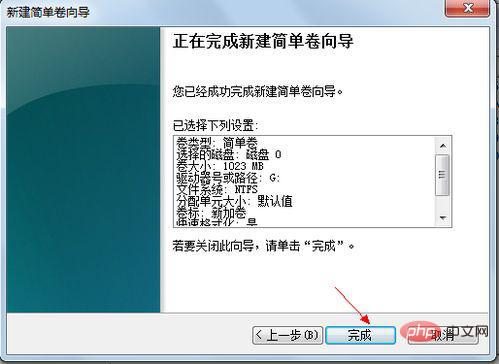
點選「完成」按鈕,新磁碟完成!
更多常見問題的相關技術文章,請造訪常見問題欄位進行學習!
以上是怎麼給win10系統分割區?的詳細內容。更多資訊請關注PHP中文網其他相關文章!


